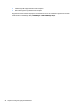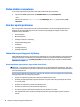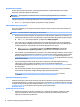Get started
Sådan slukkes computeren
For at slukke computeren korrekt skal du først lukke softwaren til operativsystemet.
▲
Tryk på ikonet start og klik derefter på tænd/sluk-ikonet og vælg Luk computeren.
– eller –
Indtast fra proceslinjen Indstillinger, vælg Indstillinger, skriv luk, og klik derefter på Luk
computeren
.
Hvis der opstår problemer
Der er mange måder at diagnosticere og løse eventuelle problemer. HP har ere diagnoseværktøjer, men
anbefaler en sekventiel fejlnding, som starter med de mest grundlæggende årsager, hvorefter mere
komplekse årsager behandles.
●
Visuel inspektion
●
Blink eller lydkoder
●
HP Support Assistant - Fejlnding
●
HP PC Hardware Diagnostics
●
HP Support
●
Systemgendannelse
●
Systemgenoprettelse
Sådan udføres grundlæggende fejlnding
Udfør fejlndingsprocedurerne i dette afsnit i den rækkefølge, der vises, indtil problemet er løst. Du kan nde
yderligere oplysninger om fejlnding i den omfattende Maintenance and Service Guide (kun på engelsk) på
http://www.hp.com/support. Vælg Find your product (Find dit produkt), angiv computerens modelnummer,
og klik på Search (Søg).
Visuel inspektion: Ingen opstart, ingen strøm, intet billede
FORSIGTIG: Når computeren er tilsluttet en stikkontakt, er der altid spænding på systemkortet. Træk altid
ledningen ud af stikkontakten, før du åbner computeren. Det mindsker risikoen for at beskadige systemkortet
eller andre komponenter.
Hvis der opstår problemer med computeren, skærmen eller softwaren, kan du se følgende liste med generelle
løsningsforslag, inden du foretager dig yderligere:
●
Sørg for at computeren og skærmen er tilsluttet en stikkontakt, der virker.
●
Kontrollér, at spændingsvælgeren (på visse modeller) er angivet til den rette spænding for dit område
(115 V eller 230 V).
●
Kontroller, at computeren er tændt (strømlampen lyser).
●
Kontroller, at skærmen er tændt (skærmens lampe lyser).
●
Skru op for lysstyrken og kontrasten på skærmen, hvis skærmen er for mørk.
●
Hvis systemet ikke starter, så hold en vilkårlig tast nede. Hvis systemet bipper, fungerer tastaturet
korrekt.
26 Kapitel 3 Kom godt i gang med Windows 10